
Löschen deines Mac
Wenn du einen Mac mit Apple Chip oder einen Intel-basierten Mac mit dem Apple T2-Sicherheits-Chip hast, der macOS Monterey 12 oder neuer verwendet, kannst du den Löschassistenten verwenden, um deinen Mac auf die Werkseinstellungen zurückzusetzen, bevor du ihn in Zahlung gibst, verkaufst oder verschenkst.
Wenn du einen anderen Mac hast, findest du weitere Informationen unter macOS löschen und neu installieren.
ACHTUNG: Beim Löschen des Mac werden alle darauf befindlichen Informationen und Daten gelöscht. Bevor du beginnst, empfiehlt es sich, mit Time Machine ein Backup deines Mac zu erstellen.
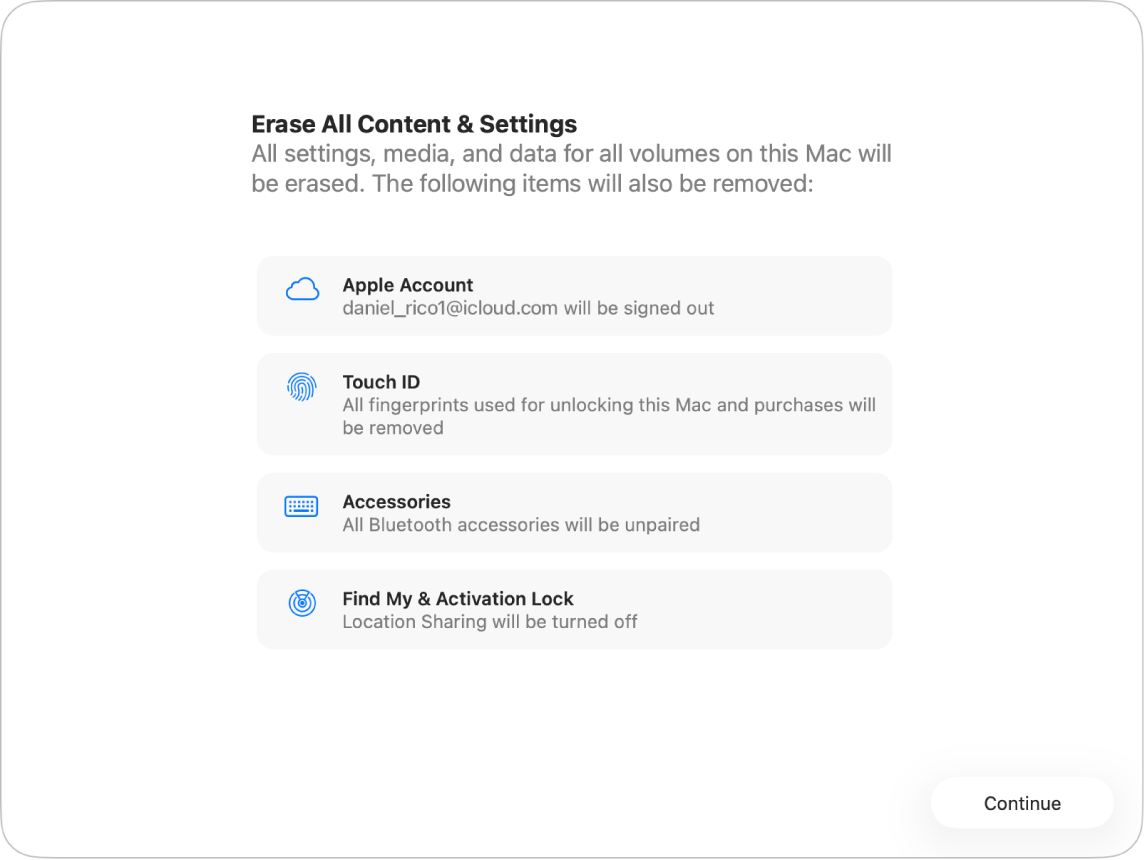
Was macht der Löschassistent?
Der Löschassistent ![]() führt folgende Aktionen auf dem Mac aus:
führt folgende Aktionen auf dem Mac aus:
Meldet dich bei allen Apple-Diensten wie iCloud ab.
Deaktiviert „Wo ist?“ und die Aktivierungssperre, sodass der gerade gelöschte Mac nicht mehr mit dir in Verbindung steht.
Er entfernt deine Inhalte und Einstellungen und alle Apps, die du installiert hast.
Er löscht alle Volumes (nicht nur das Volume, das du gerade verwendest). Wenn du Windows mit dem Boot Camp-Assistenten auf deinem Mac installier hast, wird auch das BOOTCAMP-Volume gelöscht.
Er löscht alle Benutzeraccounts und die zugehörigen Daten (nicht nur deinen eigenen Benutzeraccount).
Löschassistenten zum Zurücksetzen des Mac auf die Werkseinstellungen verwenden
Hinweis: Wenn du macOS Monterey 12 verwendest, findest du weitere Informationen unter Deinen Mac löschen und auf Werkseinstellungen zurücksetzen.
Öffne die App „Systemeinstellungen“
 auf dem Mac.
auf dem Mac.Klicke in der Seitenleiste auf „Allgemein“
 . (Du musst möglicherweise nach unten scrollen.)
. (Du musst möglicherweise nach unten scrollen.)Klicke auf „Übertragen oder zurücksetzen“.
Klicke auf „Alle Inhalte und Einstellungen löschen“.
Gib im Löschassistenten
 deine Admin-Informationen ein und klicke dann auf „Entsperren“.
deine Admin-Informationen ein und klicke dann auf „Entsperren“.Prüfe die Liste der Objekte, die zusätzlich zu deinen Inhalten und Einstellungen entfernt werden.
Wenn dein Mac mehrere Benutzeraccounts hat, klicke neben deinem Mac-Benutzernamen auf
 , um die Objekte zu überprüfen.
, um die Objekte zu überprüfen.Klicke auf „Fortfahren“ und folge den Anleitungen auf dem Bildschirm.
Nach Abschluss des Löschvorgangs zeigt dein Mac-Bildschirm „Hallo“ an. Der Mac kann nun für neue Benutzer:innen eingerichtet werden.
Hinweis: Wenn diese Funktion nicht verfügbar ist oder auf deinem Mac nicht funktioniert, findest du weitere Informationen im Bereich „Wenn du die Option ‚Alle Inhalte und Einstellungen löschen‘ nicht verwenden kannst“ im Apple Support-Artikel Deinen Mac löschen und auf die Werkseinstellungen zurücksetzen.